Sådan skjuler du din aktive status på Facebook Messenger

Hvis du bruger Facebook Messenger af en eller anden grund, kan alle dine venner, der også bruger tjenesten, fortælle, hvornår du er aktiv. Dette gør det svært at ignorere folk, du ikke rigtig vil snakke med. Heldigvis er der en nem måde at skjule din aktive status på.
Deaktivere den aktive status på mobilen.
Hvis de fleste brugere bruger Messenger på mobil, kan det være lidt forvirrende at finde, hvor deaktivere din aktive status, fordi den er gemt væk på et ret bizart sted.
Bemærk: Du kan finde denne indstilling på samme sted på både iOS og Android, selvom menuerne ser lidt anderledes ud. Jeg bruger Android til følgende instruktioner, men du bør kunne følge med på iOS uden problemer.
Slå op Messenger-appen, og tryk derefter på fanen "People" - den er den anden fra venstre.
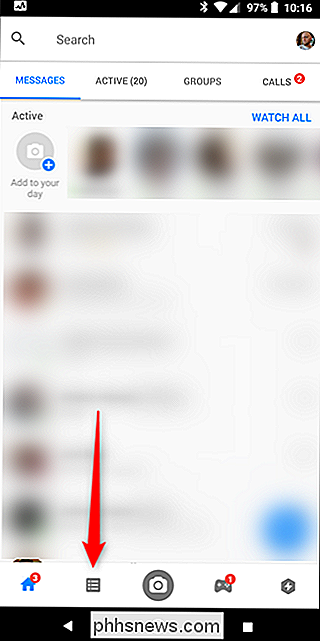
Klik derefter på fanen "Aktiv" øverst.
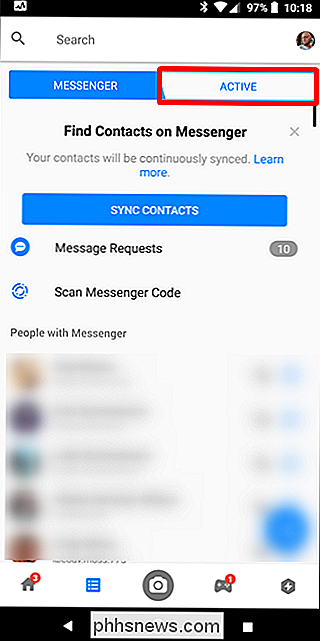
Tryk på skiftet til højre for dit navn for at deaktivere din aktive status. Bare bemærk, at du også deaktiverer din evne til at se andre menneskers aktive status. Jeg tror, at Facebook vil have, at dette skal være en tovejs gade. Hvis du er cool med det, er du færdig her.
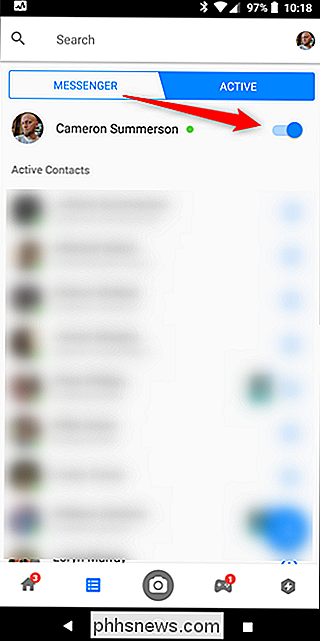
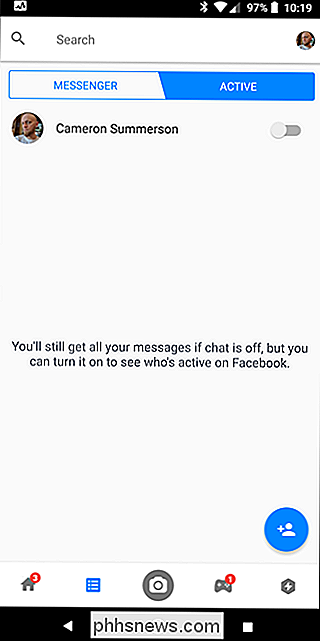
Deaktiver Aktiv Status på Messenger.com
Du kan også deaktivere din status på Messenger-webens frontend. Gå til Messenger.com, og klik derefter på det lille tandhjulsikon øverst i venstre hjørne.
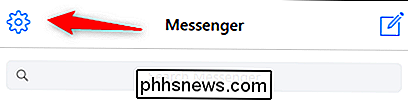
Klik derefter på indstillingen "Aktive kontakter".
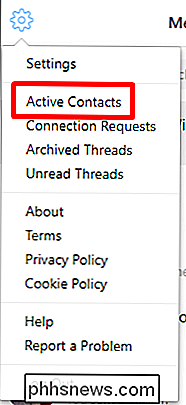
Skub omskifteren til slukket position. Bemærk igen, at du slår fra din aktive status også betyder, at du ikke kan se andres aktive status.
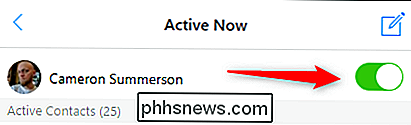
Nyd at leve det frie liv.

Er det bedre at bruge en Wi-Fi-kanal med en højere frekvens?
Hvis du oplever problemer med din trådløse router, kan du begynde at tilpasse indstillingerne for at forbedre ydeevnen, kan lide at vælge en anden kanal. Men er nogle kanaler iboende bedre end andre? Dagens SuperUser Q & A-indlæg har svaret på en nysgerrig læsers spørgsmål. Dagens Spørgsmål og Svar-sessions kommer til vores side med SuperUser-en underafdeling af Stack Exchange, en community-driven gruppe af Q & A-websteder.

Sådan stopper du Twitter-videoer fra autoplaying
Når du ruller gennem din Twitter-tidslinje, starter videoen automatisk ved autoplaying. Heldigvis gør de det uden lyd, men det kan stadig være irriterende, og hvis du er på mobil, kan den brænde gennem din datalåge. Sådan stopper du det. På internettet Klik på dit profilbillede øverst til højre på Twitter-webstedet, og vælg derefter Indstillinger og Fortrolighed.



